
Šī programmatūra novērsīs izplatītākās datora kļūdas, pasargās jūs no failu zaudēšanas, ļaunprātīgas programmatūras, aparatūras kļūmes un optimizēs datoru maksimālai veiktspējai. Labojiet datora problēmas un noņemiet vīrusus tūlīt ar trim vienkāršām darbībām:
- Lejupielādējiet Restoro datoru labošanas rīku kas nāk ar patentēto tehnoloģiju (patents pieejams šeit).
- Klikšķis Sāciet skenēšanu lai atrastu Windows problēmas, kas varētu izraisīt datora problēmas.
- Klikšķis Labot visu lai novērstu problēmas, kas ietekmē datora drošību un veiktspēju
- Restoro ir lejupielādējis 0 lasītāji šomēnes.
Dažām trešo pušu lietotnēm tas nav nekas neparasts cūka uz jūsu CPU fonā. Bet kas notiek, ja šķiet, ka šo nevēlamo notikumu izraisa neviens cits kā viens no Windows 10 būtiskajiem procesiem?
Ar to daudzi lietotāji ziņoja par problēmu wauauserv (Windows atjaunināšanas pakalpojums) aizņem līdz 60% no centrālā procesora. Pat gaidīšanas režīmā, kas ir bezgaumīgs!
Šim nolūkam mēs izmantojām dažus risinājumus, kuriem vajadzētu būt noderīgiem, un, cerams, atbrīvos jūs no šīs nepatīkamās sajūtas.
Ja jūs pats nevarat tikt galā ar pastāvīgu CPU pārmērīgu izmantošanu, noteikti pārbaudiet tālāk norādītās problēmu novēršanas darbības.
Darbības, lai novērstu wuaserv lielu CPU lietojumu
- Pagaidiet, līdz atjaunināšanas process būs pabeigts
- Atspējojiet trešās puses antivīrusu
- Palaidiet Windows atjaunināšanas problēmu novēršanas rīku
- Restartējiet Windows atjaunināšanas pakalpojumu
- Atspējojiet P2P atjauninājumu izplatīšanu lokālajā tīklā
- Dzēst jaunākos atjauninājumus
- Atiestatiet Windows 10 rūpnīcas iestatījumus
1. risinājums - pagaidiet atjaunināšanas procesa pabeigšanu
Ja nedaudz palūkosities uz uzdevumu pārvaldnieka pakalpojumiem, jūs “wuauserv” identificējat kā Windows atjaunināšanas pakalpojumu. Tagad šis pakalpojums, kā teikts pašā nosaukumā, ir paredzēts atjaunināšanas procesu palaišanai un uzturēšanai.
Turklāt, ja ņemsim vērā, ka atjauninājumi operētājsistēmā Windows 10 ir obligāti jāizplata (jūs esat spiesti tos iegūt galu galā), šo pakalpojumu redzēsit daudz laika.
Acīmredzot tieši šeit lietotājiem rodas problēmas. Proti, šis pakalpojums būs aktīvs, izmantojot Windows atjauninājumu meklēšanas, lejupielādes un instalēšanas procedūru.
Dažreiz daži atjauninājumi vienkārši, tā teikt, atsakās no sadarbības. Varbūt jūsu joslas platums ir lēns vai atjauninājumu serveri ir aizņemti. Jebkurā gadījumā mēs iesakām pagaidīt kādu laiku un, ja CPU darbība joprojām pārsniedz griestus, pārejiet uz papildu darbībām.
2. risinājums - atspējojiet trešās puses antivīrusu
Liellopu gaļa starp Windows 10 un dažiem trešo pušu risinājumiem jau ir zināms fakts. Tomēr tas nenozīmē, ka jums vajadzēs novadīt antivīrusu, kad Windows 10 uzvedība notiks nepareizi.
Atlikušajā atjaunināšanas laikā vienkārši atspējojiet to. Kad Windows atjaunināšanas pakalpojums atrod un lejupielādē visus atjauninājumus, varat to atkal iespējot.
Ja jūs jau to izmēģinājāt, un iepriekšminētais process joprojām darbojas jūsu procesorā, joprojām varat veikt dažas lietas.
- ARĪ LASI: Saskaņā ar testiem, šeit ir labākās Windows 10 pretvīrusu programmas
3. risinājums - palaidiet Windows atjaunināšanas problēmu novēršanas rīku
Lai novērstu Windows čaulas atjaunināšanas problēmas, varat izmantot dažādas problēmu novēršanas darbības. Iesācējiem paliksim pie iebūvētā problēmu novēršanas rīka, kurš, palaižot, meklēs iespējamās kļūdas un attiecīgi tos novērsīs.
Līdz ar to pat mazākā kļūda var mazpakalpojošo Windows pakalpojumu pārvērst par CPU piesūcinošu mutantu.
Ja neesat pārliecināts, kā palaist īpašu Windows atjaunināšanas problēmu novēršanas rīku, rīkojieties šādi:
- Nospiediet Windows taustiņš + I lai atvērtu Iestatījumi lietotne.
- Atvērt Atjaunināšana un drošība.
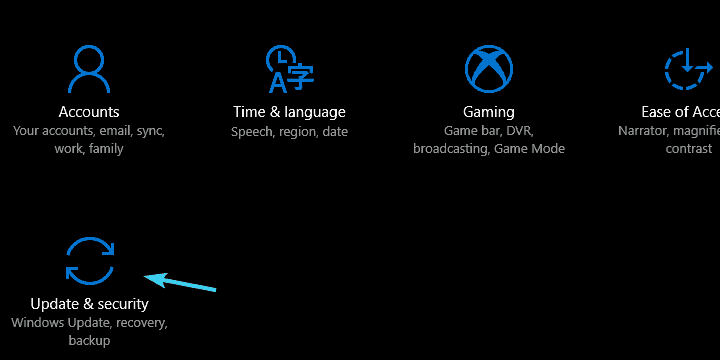
- Klikšķiniet uz Problēmu novēršana zem kreisās rūts un izvērsiet Windows atjaunināšana.

- Pēc tam noklikšķiniet uz ”Palaidiet šo problēmu novēršanas rīku”.

- Pēc procedūras beigām ar peles labo pogu noklikšķiniet uz Uzdevumjosla un atvērts Uzdevumu pārvaldnieks.
- Meklējiet izmaiņas vietnē wauauserv apkalpošanas uzvedība.
- LASI ARĪ: Svchost.exe (netsvcs) problēmas sistēmā Windows 10
4. risinājums - restartējiet Windows atjaunināšanas pakalpojumu
Papildus parastajai automātiskajai problēmu novēršanai ar iebūvēto problēmu novēršanas rīku dažreiz jums būs jādara viss ar roku.
Kā saka: "Ja vēlaties, lai lieta tiktu izdarīta labi, dariet to pats".
Tas ietver nelielu iejaukšanos komandrindā, tāpēc pārliecinieties, ka rūpīgi sekojat tālāk norādītajām darbībām, un mums vajadzētu būt labi, lai mirgot:
- Windows meklēšanas joslā ierakstietcmd.
- Ar peles labo pogu noklikšķiniet uzKomandu uzvedne un izvēlieties palaist to kā administratoru.
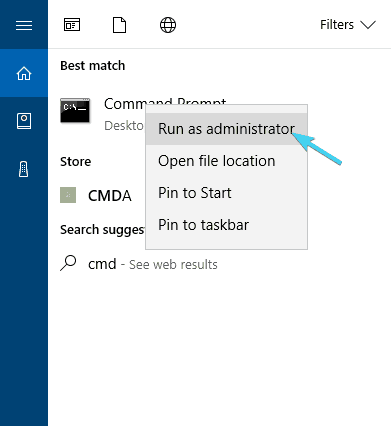
- Komandrindā ierakstiet šādas komandas un pēc katras nospiediet Enter:

- neto pietura wuauserv
- neto biti
- neto pietura kriptvc
- Ren% systemroot% SoftwareDistributionSoftwareDistribution.bak
- Ren% systemroot% system32catroot2catroot2.bak
- neto start wuauserv
- neto sākuma biti
- tīkla sākuma kriptvc
- Aizveriet komandu uzvedni un vēlreiz dodieties uz uzdevumu pārvaldnieku, lai nodrošinātu, ka tiek samazināts Windows atjaunināšanas pakalpojuma neparastā resursu patēriņš.
5. risinājums - atspējojiet P2P atjauninājumu izplatīšanu lokālajā tīklā
Ieviešot Windows 10 atjaunināšanas funkciju, lietotāji var atjaunināt vairākus Windows 10 darbināmus datorus vienā lokālajā tīklā, izmantojot P2P atjauninājumu izplatīšanu.
No pirmā acu uzmetiena tas izklausās lieliski, jo tam vajadzētu ievērojami paātrināt atjaunināšanas procesu.
Tomēr šajā atjaunināšanas pieejā ir daži trūkumi, un galu galā tie var izraisīt pastāvīgu, nebeidzamu atjaunināšanas ciklu.
Tādā gadījumā jūsu Windows atjaunināšanas pakalpojums nepārtraukti darbosies fonā un jūsu sistēmas resursos.
Lai izvairītos no iespējamām problēmām ar šo funkciju, ieteicams to atspējot. Tas ir labi paslēpts, tāpēc pārbaudiet tālāk sniegtos norādījumus, kā to izslēgt.
- Nospiediet Windows taustiņš + I izsaukt Iestatīšanas lietotne.
- Atveriet Atjaunināšana un drošība sadaļā.
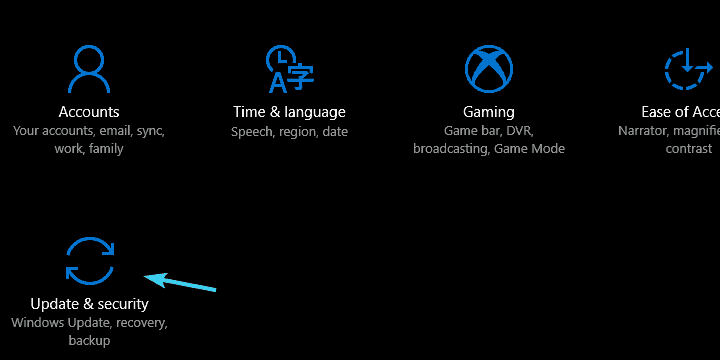
- Atlasiet Windows atjaunināšana no kreisās rūts.
- Atvērt Pielāgota opcija.
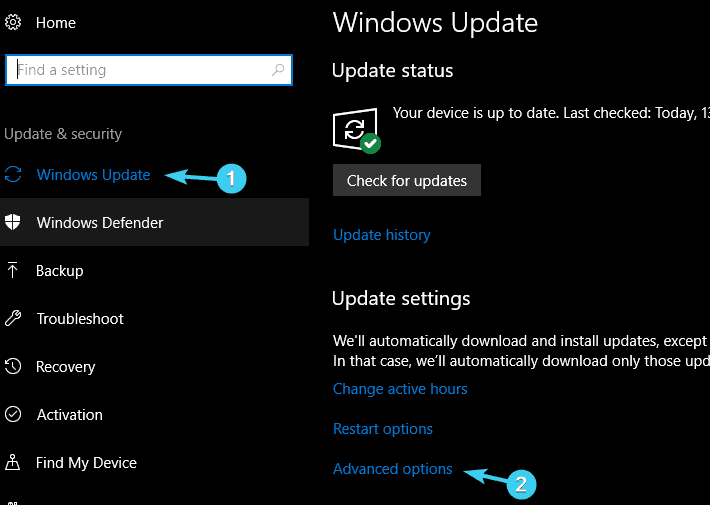
- Ritiniet līdz apakšai un atverietIzvēlieties, kā tiek piegādāti atjauninājumi”Sadaļā.
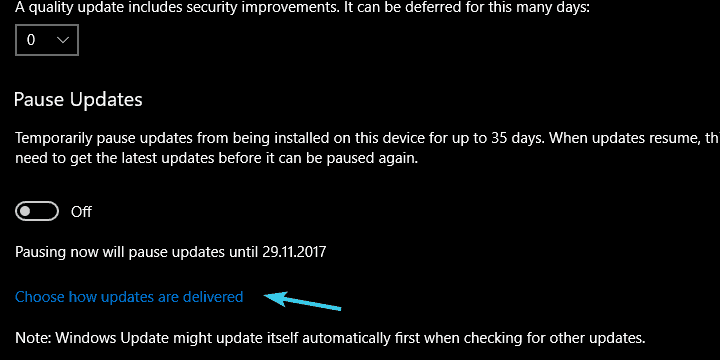
- Izslēdziet šo funkciju un restartējiet datoru.
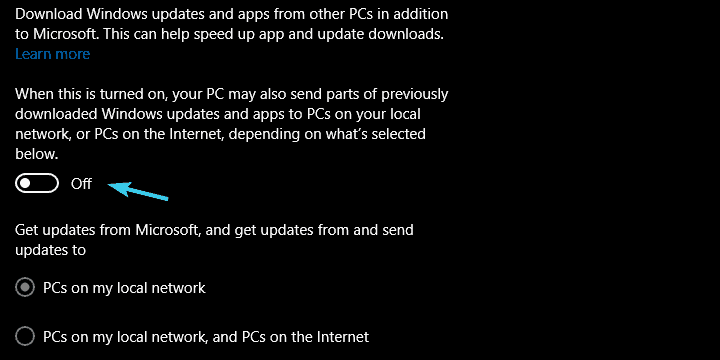
Ja jums joprojām ir iestājies nenormāls, nervus graujošs procesora pārmērīgs lietojums, turpiniet tālāk norādītās darbības.
- ARĪ LASI:CPUBalance atrisina problēmas ar lēnu datora atsaucību
6. risinājums - izdzēsiet jaunākos atjauninājumus
Turklāt daži atjauninājumi var izraisīt nepareizu darbību atjaunināšanas procedūrā un tādējādi novērst Windows atjaunināšanas funkciju:
- meklēju jaunus atjauninājumus.
- lejupielādējot jau rindā esošos atjauninājumus.
Lai gan tas ir reti sastopams gadījums, tas tā varētu būt.
Tā kā mums pietrūkst ideju par šīs problēmas risināšanu, tas ir reāls risinājums, lai atinstalētu jaunākos atjauninājumus un pārietu no turienes.
Lai novērstu iespējamo apturēšanu, ko izraisa nesen instalētie atjauninājumi, veiciet tālāk norādītās darbības.
- Lai atvērtu, noklikšķiniet uz Sākt un pēc tam uz zobrata veida ikonas Iestatījumi.
- Atlasiet Atjaunināšana un drošība.
- Izcelt Windows atjaunināšana kreisajā rūtī.
- Klikšķiniet uz Atjaunināt vēsturi.

- Izvēlieties Atinstalējiet atjauninājumus.
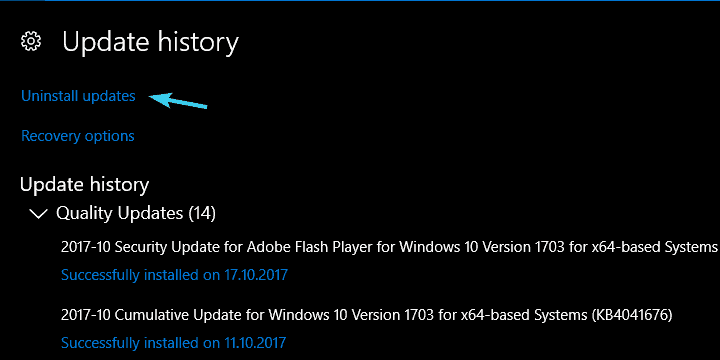
- Ar peles labo pogu noklikšķiniet uz jaunākā atjauninājuma un atinstalējiet to.
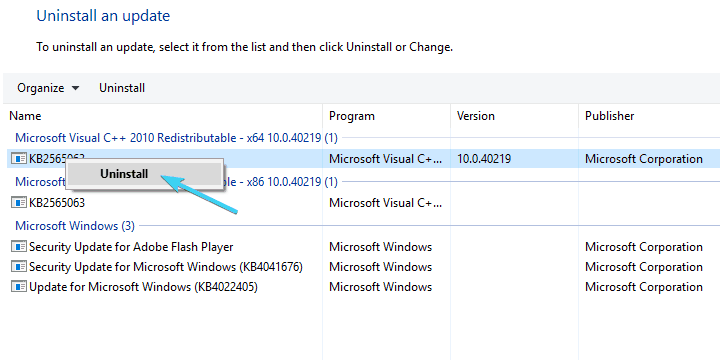
- Restartējiet datoru un meklējiet izmaiņas.
7. risinājums - atiestatiet Windows 10 rūpnīcas iestatījumus
Pēdējā vieta sarakstā ir rezervēta sāpīgām, bet dažreiz nepieciešamām atkopšanas iespējām.
Precīzāk, ‘Reset this PC’ funkcija, kas ļauj atiestatīt datoru rūpnīcas iestatījumos.
Tik sarežģītā sistēmas apvalkā kā Windows ir tik daudz lietu, kas jums var iet uz dienvidiem. It īpaši, ja esat nolēmis jaunināt uz Windows 10, nevis uz veiciet tīru pārinstalēšanu.
Tātad, iespējams, labākais veids, kā atrisināt problēmas, ir sākt no nulles.
Iepriekšējās Windows atkārtošanās reizēs sistēmas atkopšanas līdzekļi nebija izteikti.
Par laimi, operētājsistēmai Windows 10 ir uzlabota atkopšanas opcija, kas ļauj atjaunot sistēmas noklusējuma vērtības, taču turēt personiskos failus.
Veiciet tālāk norādītās darbības, lai atiestatītu Windows 10 un atrisinātu resursu piesaistīšanas problēmas:
- Lai atvērtu, izmantojiet Windows taustiņu + IIestatījumi.
- AtlasietAtjaunināšana un drošība sadaļā.
-
Klikšķiniet uz Atgūšana no kreisās puses rūts.
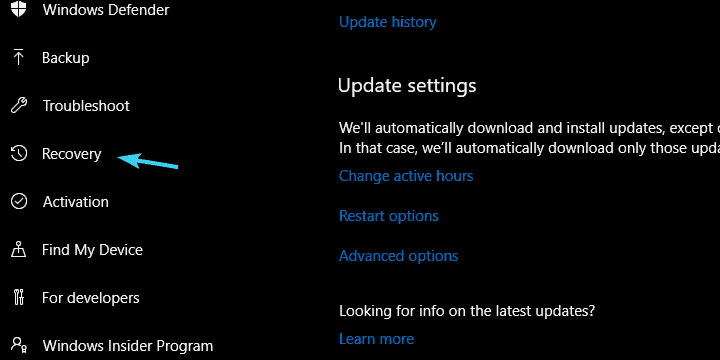
-
Zem “Atiestatiet šo datoruNoklikšķiniet uz Sāc.
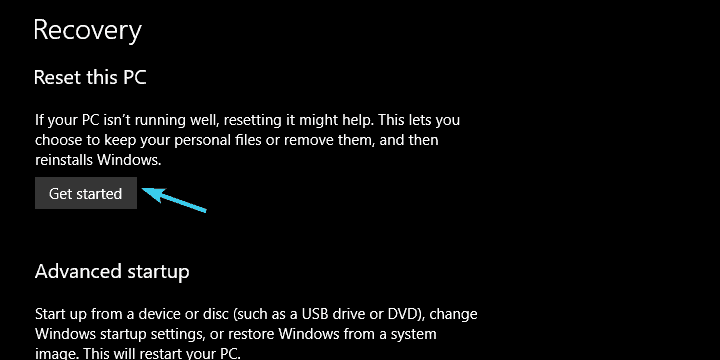
- Izvēlieties Saglabāt manus failus.
- KlikšķisNākamaisun tadAtiestatīt.
- Procedūra ir nedaudz ilga, taču tā galu galā atjaunos jūsu datora rūpnīcas vērtības.
No otras puses, ja tīrā pārinstalēšana ir jūsu tējas tase, tad noteikti pārbaudiet detalizēts pārskats par to, kā veikt tīru Windows 10 atkārtotu instalēšanu.
Tam tas būtu jādara. Ja jums ir jautājumi par iekļautajiem risinājumiem vai jums zināmiem papildu risinājumiem, nekautrējieties pastāstīt mums zemāk esošajos komentāros.
SAISTĪTIE RAKSTI, KURUS JŪS PĀRBAUDĪT:
- Tiek pētīta Windows veikala lietotņu atjaunināšanas problēma
- Windows Fall Creators atjaunināšanas problēmas operētājsistēmā Windows 7
- Kā novērst Windows 10 Fall Creators Update instalēšanas problēmas
- “Kritiskais process nomira” operētājsistēmā Windows 10: novērsiet šo kļūdu
![Windows nevar instalēt Bluetooth perifērijas ierīci [EKSPERTA PADOMS]](/f/8c8be79cbec347784800c7bdeb5896ed.png?width=300&height=460)

